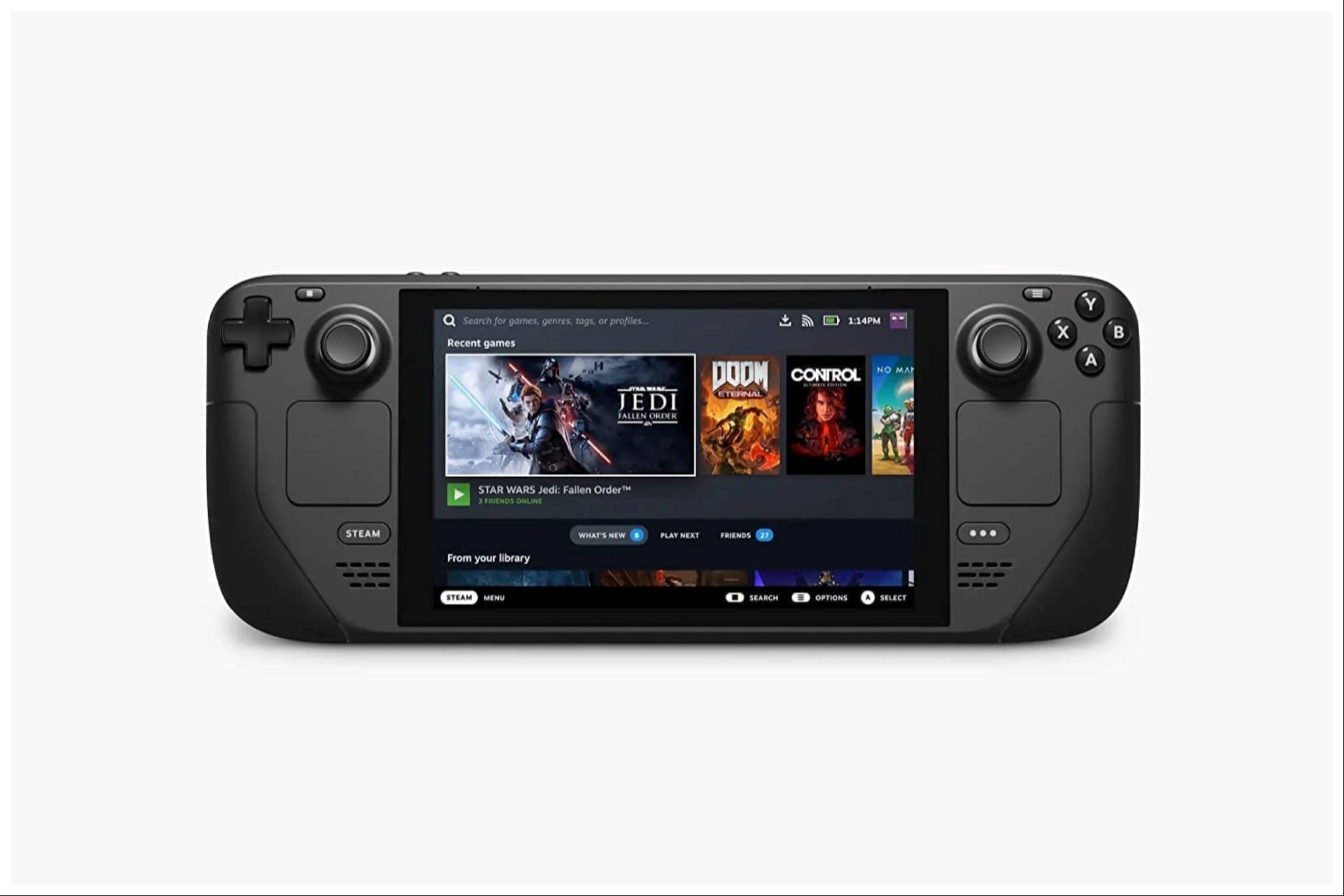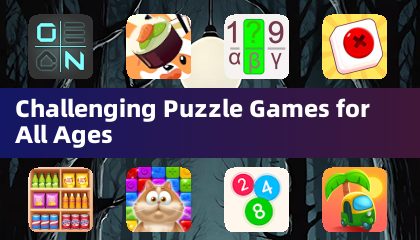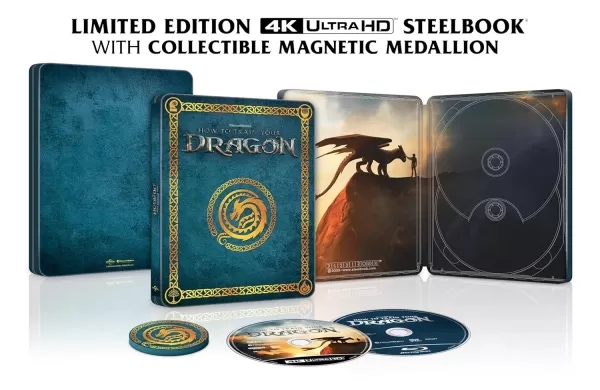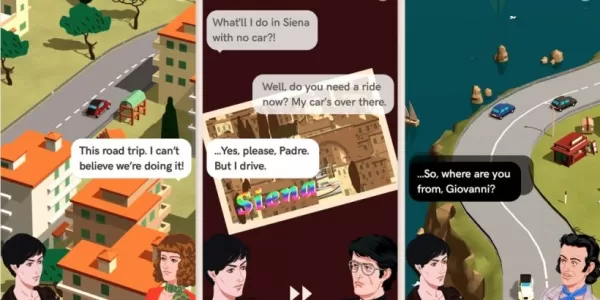Steam Güvertenizde Retro Gaming'i serbest bırakın: Emudeck ile Game Boy Oyunları Oynama Rehberi
Buhar güvertesinin çok yönlülüğü modern başlıkların ötesine uzanır; PC benzeri mimarisi onu retro oyun için bir güç merkezi haline getiriyor. Bu kılavuz, Emudeck'in nasıl kurulacağınızı ve klasik Game Boy oyunlarının buhar güvertenizde nasıl keyfini çıkaracağınızı detaylandırarak, Decky Loader ve elektrikli aletler ile deneyimi artırıyor.
Ön Kurulma Kontrol Listesi:
Dalış yapmadan önce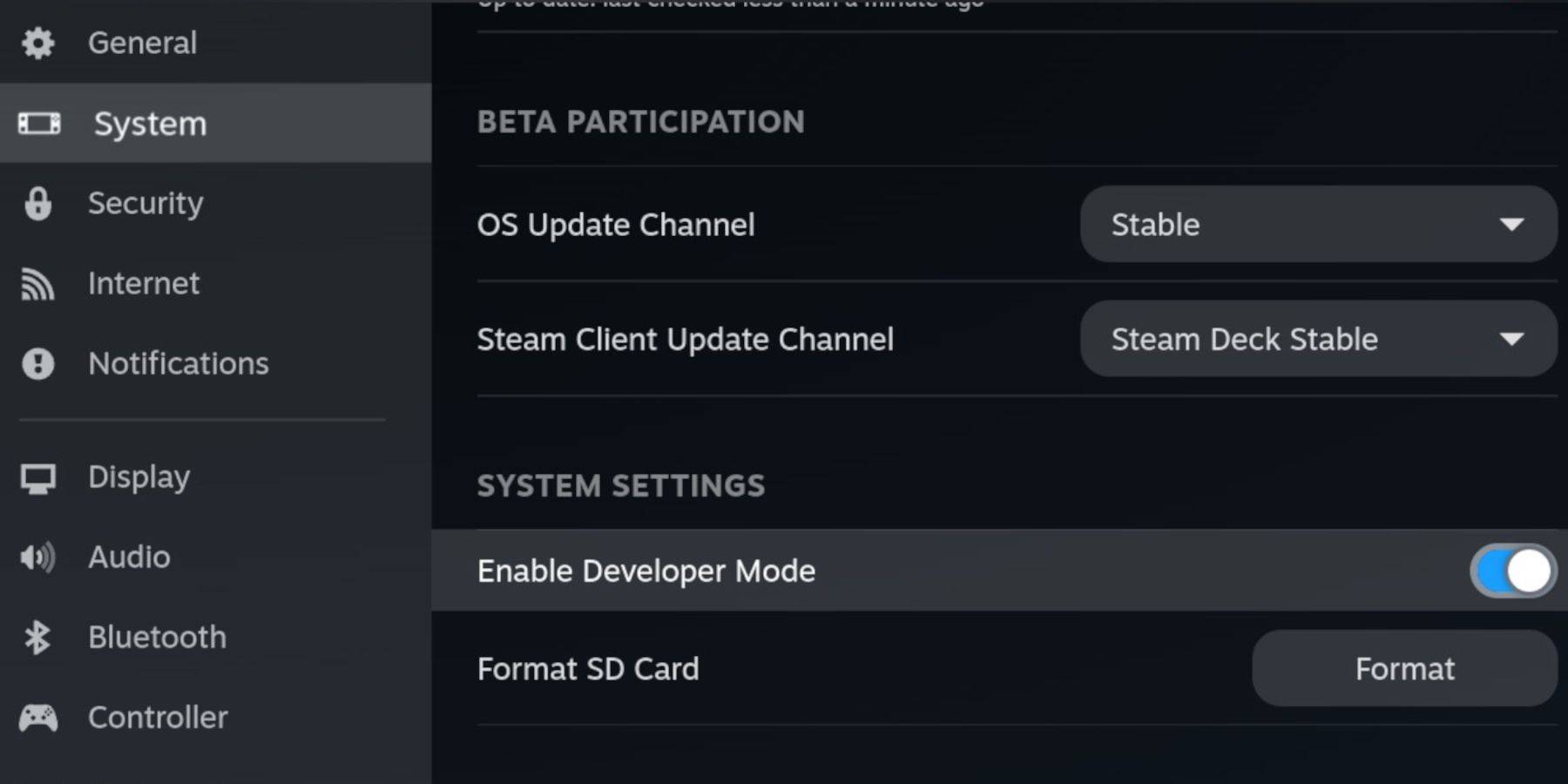 , sahip olduğunuzdan emin olun:
, sahip olduğunuzdan emin olun:
- Tamamen yüklü bir buhar güvertesi.
- Oyun ve emülatörleri depolamak için bir A2 MicroSD kartı.
- Yasal olarak elde edilen Game Boy Roms.
- Bluetooth veya kablolu klavye ve fare (daha kolay navigasyon için önerilir).
Geliştirici modunu etkinleştirme:
- Buhar düğmesine basın.
- Sistem> Geliştirici moduna gidin ve etkinleştirin.
- Geliştirici menüsünde CEF hata ayıklamasını etkinleştirin. 4 Güç> Masaüstü Moduna geçin.
Emudeck'i yükleme:
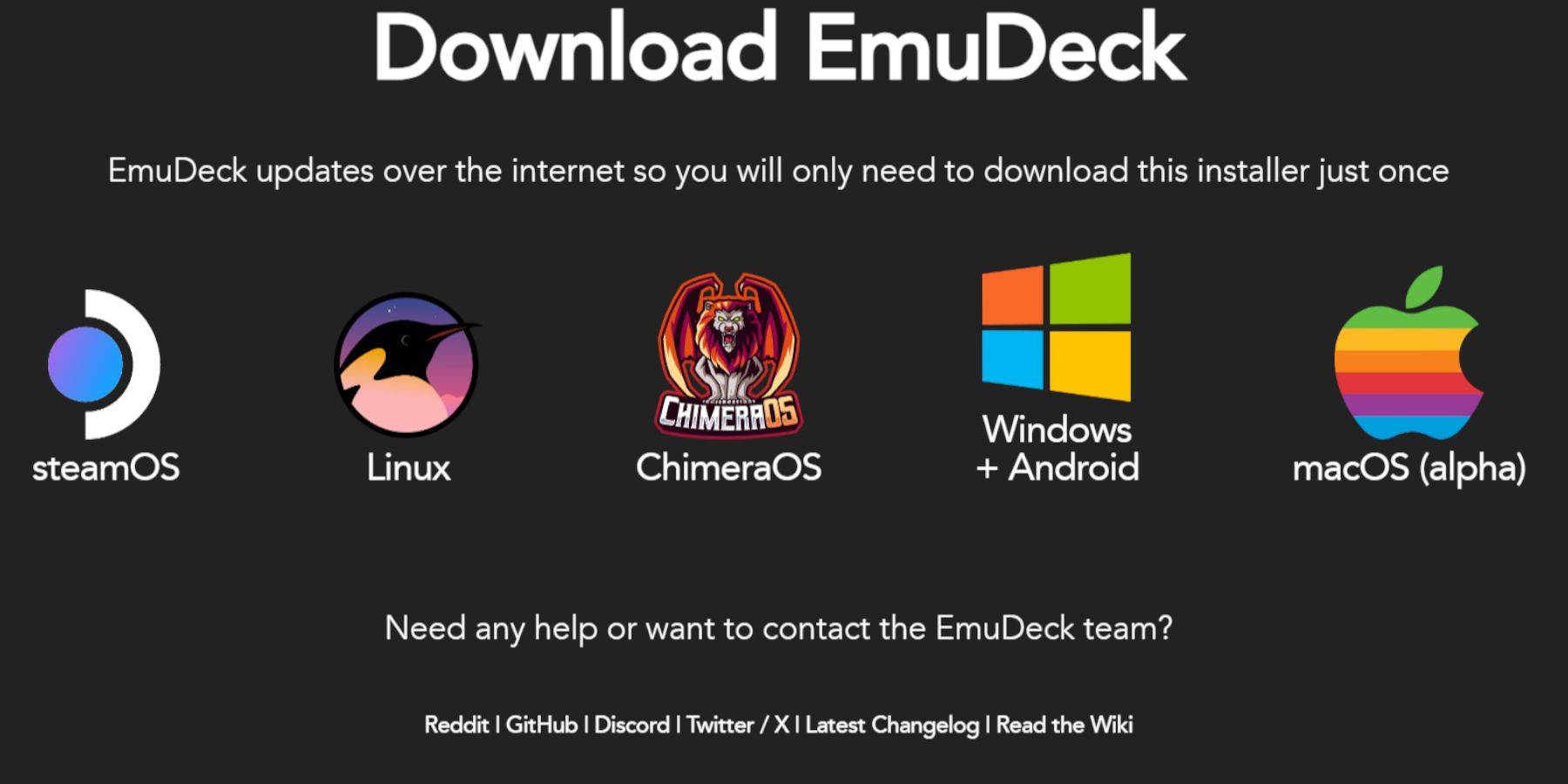
- Klavyenizi ve farenizi bağlayın.
- Bir tarayıcı başlatın (DuckDuckgo veya Firefox önerilir) ve Emudeck'i indirin.
- Steamos'u seçin ve "Ücretsiz İndir" i seçin.
- "Birincil" kurulum konumu olarak SD kartınızı seçin.
- İstediğiniz emülatörleri seçin (Retroarch, Emülasyon İstasyonu, Steam ROM Yöneticisi önerilir).
- "Otomatik Kaydet" i etkinleştirin.
- Kurulumu tamamlayın.
Emudeck ayarlarını optimize etme:
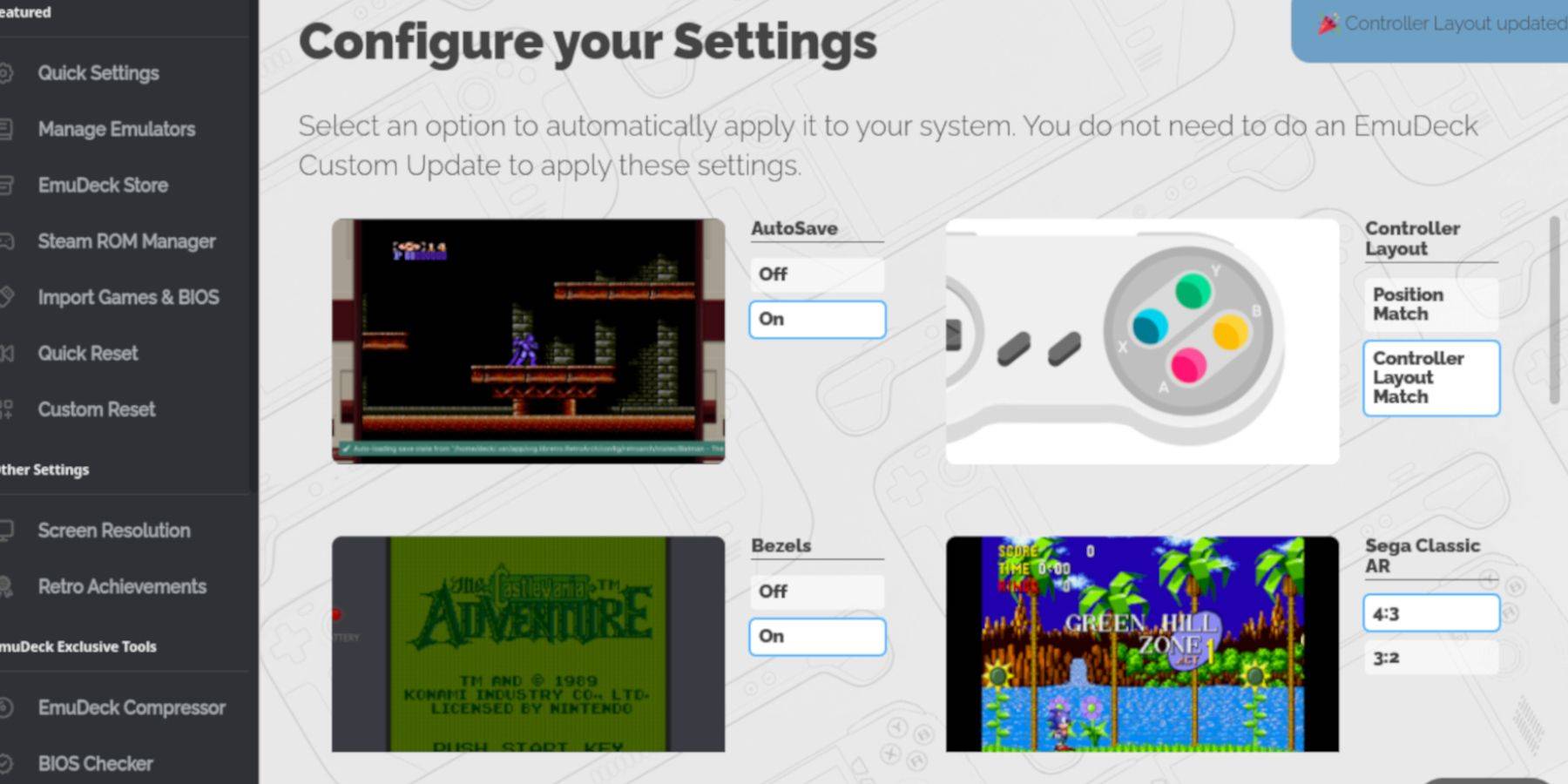
- Emudeck'i açın ve "Hızlı Ayarlar" a erişin.
- "Autosave", "Denetleyici Düzeni Eşleşmesi", "çerçeveliler", "Nintendo Classic AR" ve "LCD el tipleri" etkinleştir.
Game Boy Oyunları Ekleme:
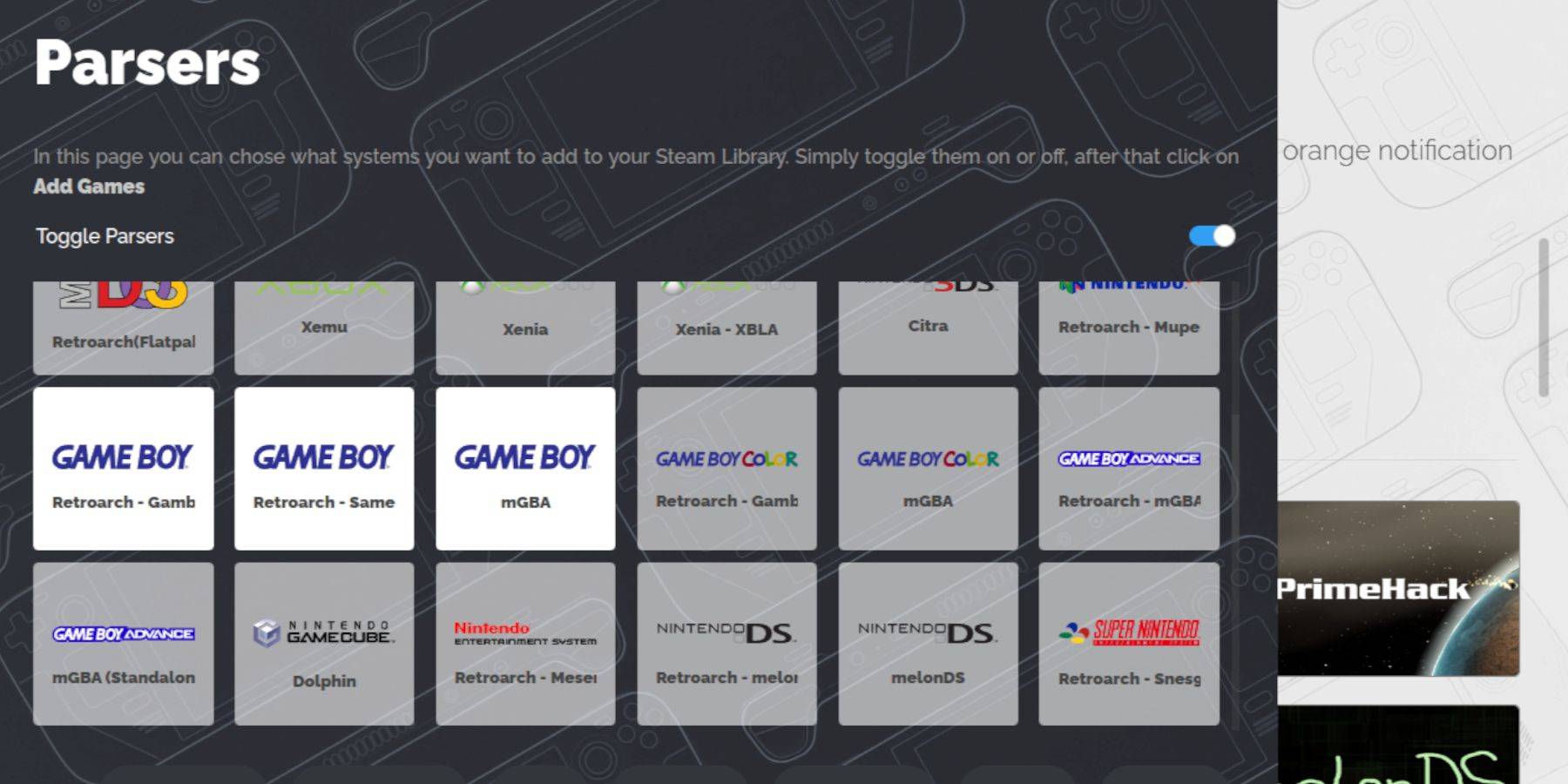
- SD kartınıza erişmek için Dolphin Dosya Yöneticisi'ni kullanın (çıkarılabilir cihazların altında "birincil").
- `Emülasyon/ROMS/GB '' e gidin.
- Doğru adlandırılmış Game Boy ROM'larınızı (.gb uzantısı) bu klasöre aktarın.
Steam ROM Yöneticisi ile Entegre:
- Emudeck'i açın ve "Steam Rom Manager" ı seçin.
- İstenirse buhar istemcisini kapatın.
- "Parsers geçiş" devre dışı bırakın.
- Game Boy oyunlarınızı ekleyin.
- Buhardan tasarruf edin.
Oyunlarınızı oynamak:
- Buhar düğmesine basın.
- Kütüphane> Koleksiyonlara gidin.
- Game Boy koleksiyonunuzu seçin ve bir oyun başlatın.
Oyun renklerini özelleştirme (retroarch):
Birçok Game Boy Oyunları Retroarch aracılığıyla renklendirmeyi destekler.
- Bir oyun başlatın.
- Retroarch menüsüne erişin (genellikle + y seçin).
- Çekirdek seçeneklerine gidin> GB renklendirme.
- Otomatik renklendirme için "otomatik" veya orijinal tek renkli için "kapalı" değiştirin.
Emülasyon istasyonunu kullanarak:
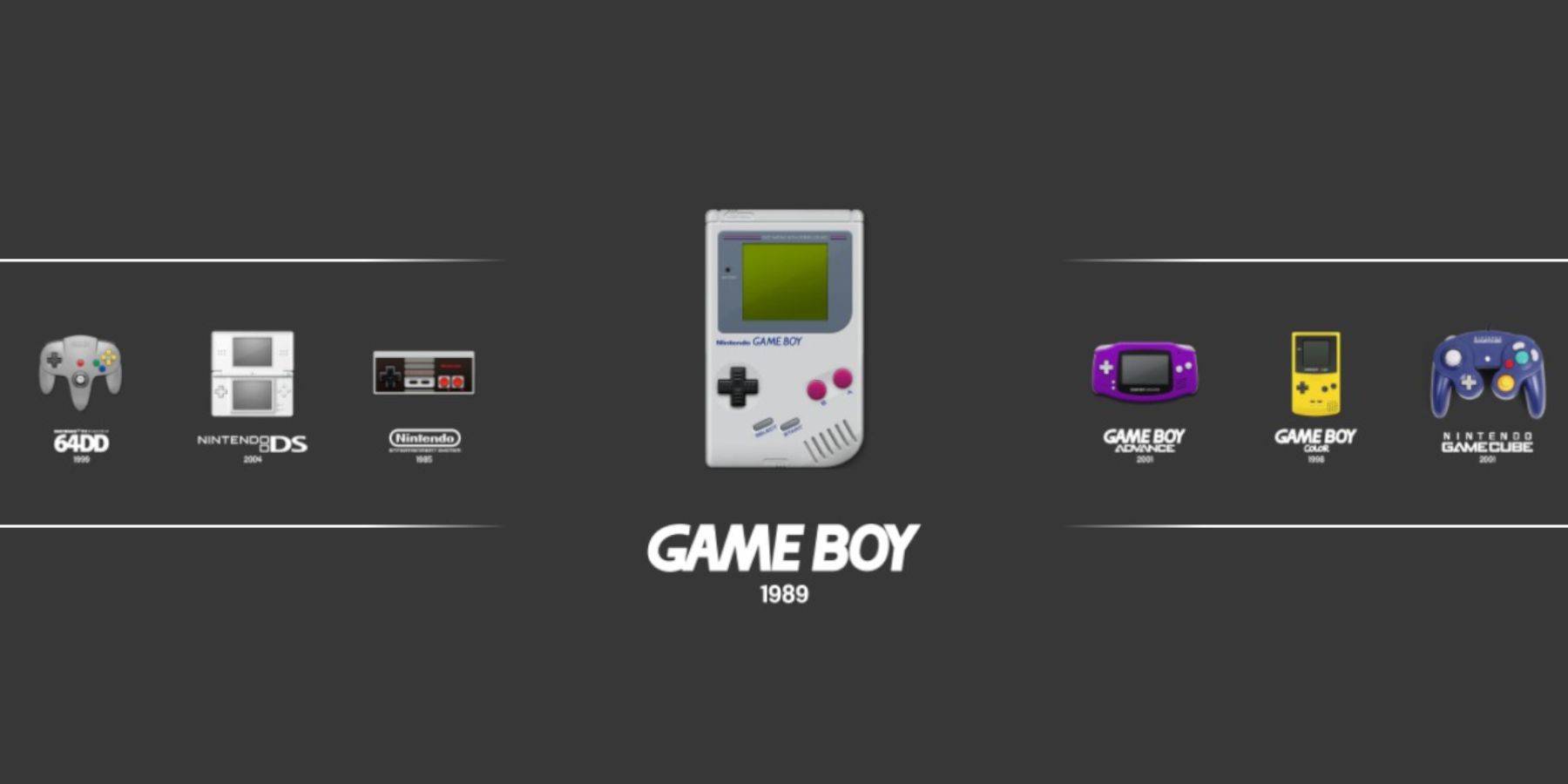
- Buhar düğmesine basın.
- Kütüphane> Koleksiyonlar> Emülatörler> Emülasyon İstasyonu'na gidin.
- Game Boy'u seçin ve oyunlarınızı başlatın. Retroarch menüsü (SELECT + Y) erişilebilir kalır.
Decky yükleyici ve elektrikli aletler yükleme:
Optimal performans için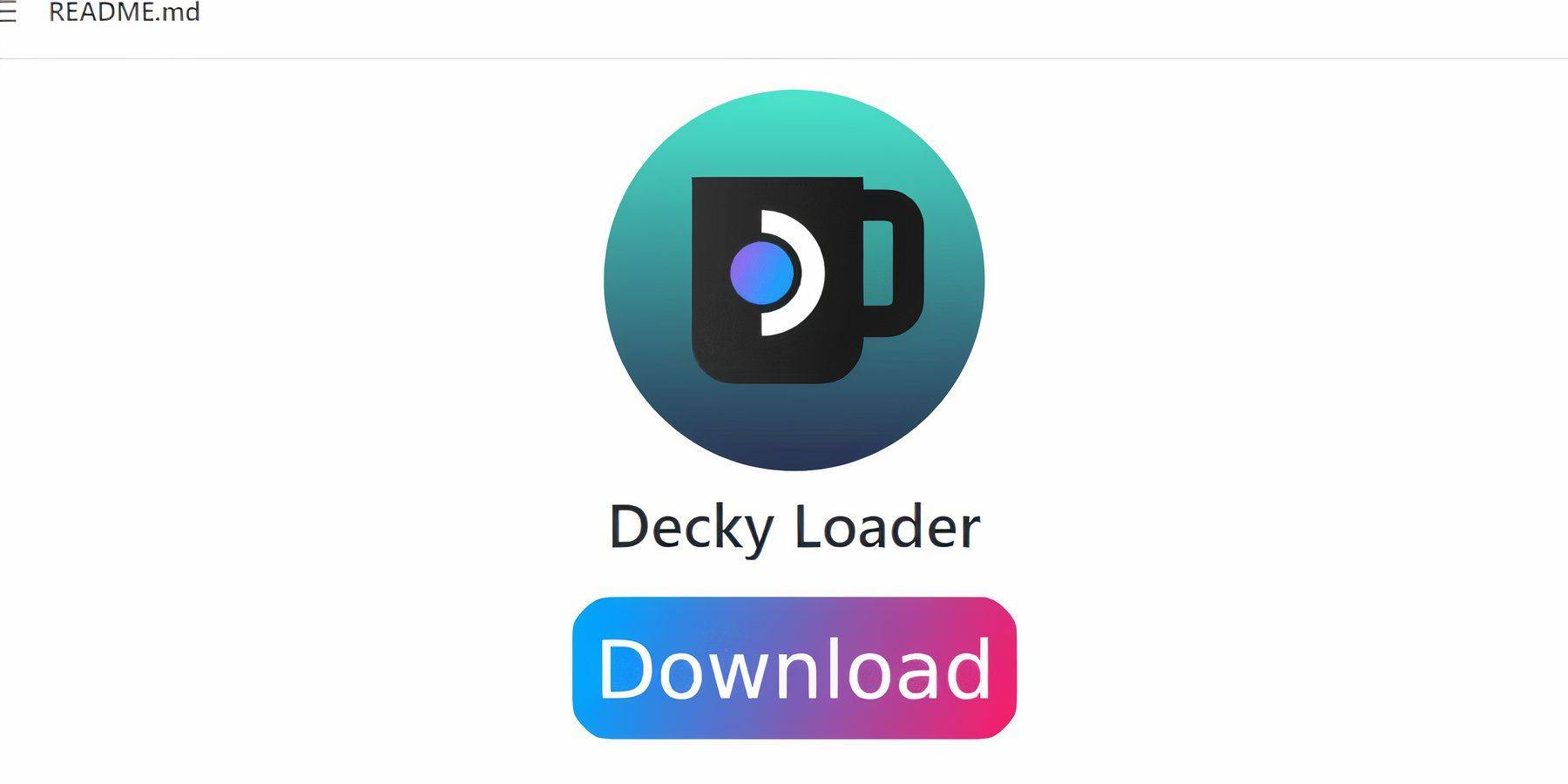 :
:
- Masaüstü moduna geçin.
- Decky Loader'ı GitHub sayfasından indirin.
- Önerilen ayarları kullanarak yükleyin.
- Oyun modunda yeniden başlatın.
- Decky mağazasına Qam üzerinden erişin ve elektrikli aletler eklentisini yükleyin.
Elektrikli aletler optimizasyonu:
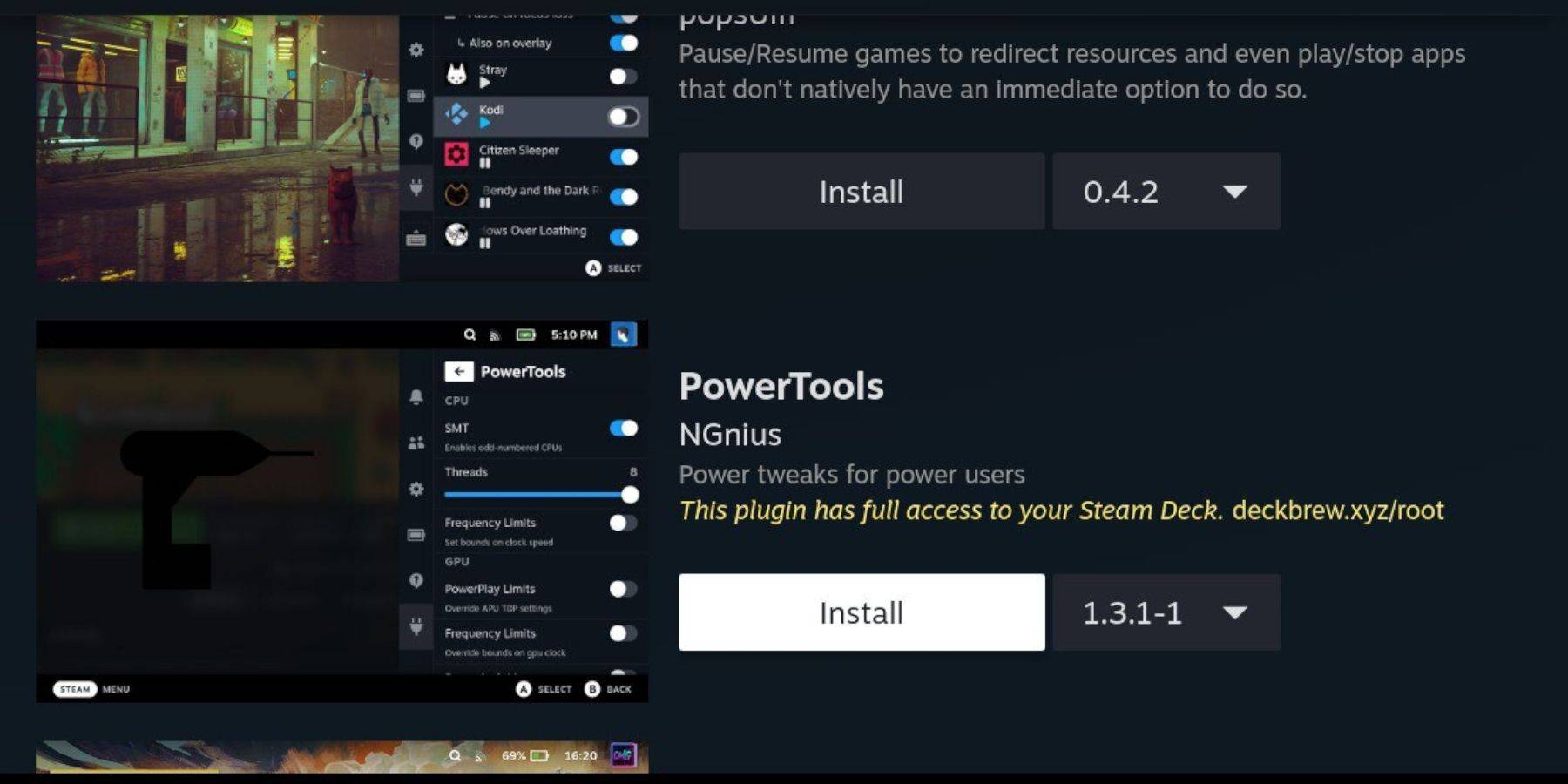
- Bir Game Boy Oyunu başlatın.
- Qam üzerinden elektrikli aletlere erişin.
- SMT'leri kapatın.
- İplikleri 4'e ayarlayın.
- Performans menüsünde gelişmiş görünüm, manuel GPU saat kontrolünü etkinleştirin, GPU saat frekansını 1200 olarak ayarlayın ve oyun başına profil kullanın.
Bir buhar güvertesi güncellemesinden sonra Decky Loader'ı geri yükleme:
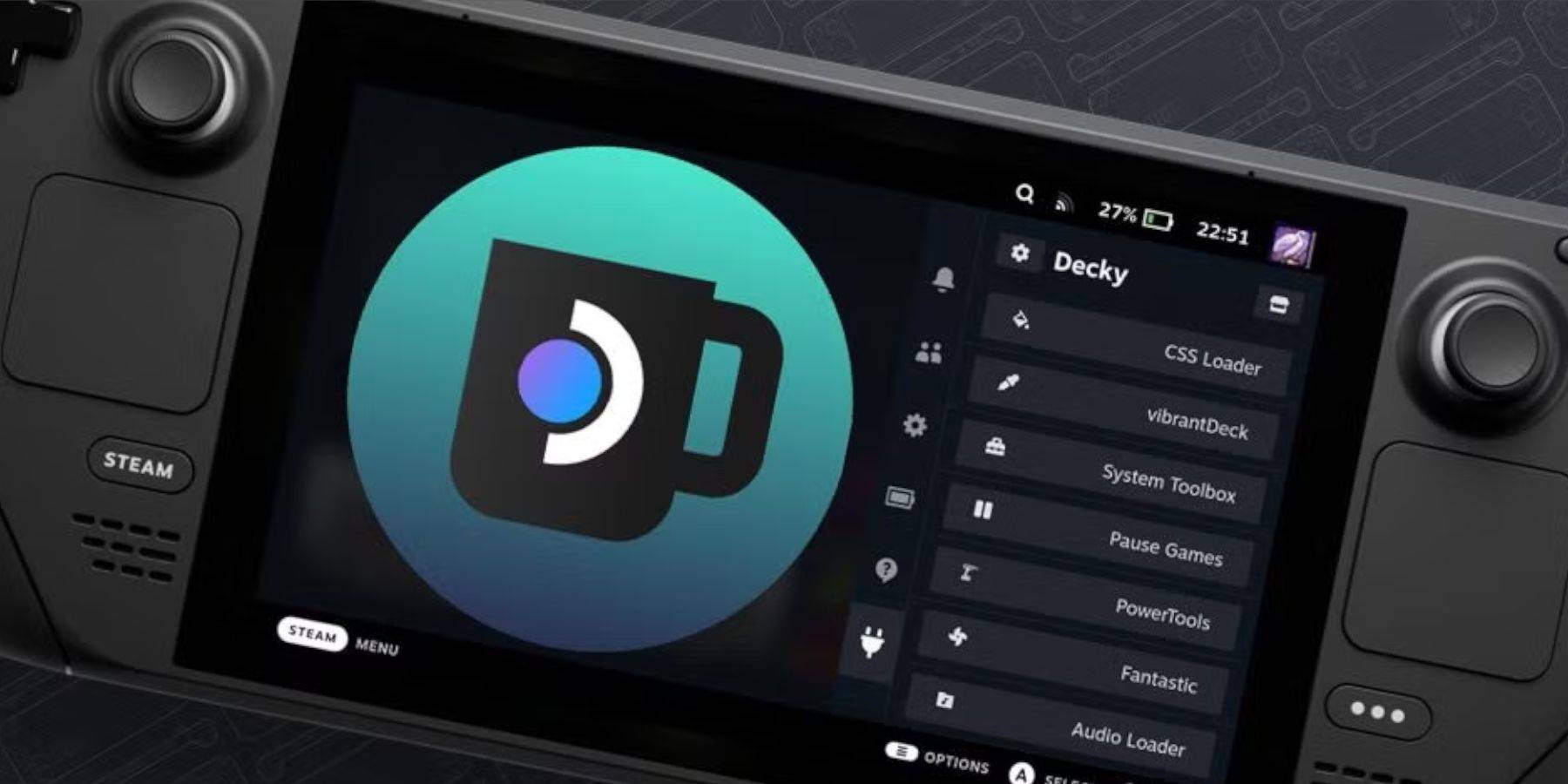 Decky Loader bir buharlı güverte güncellemesinden etkileniyorsa:
Decky Loader bir buharlı güverte güncellemesinden etkileniyorsa:
- Masaüstü moduna geçin.
- Github'dan Decky Loader'ı yeniden indirin.
- Yükleyiciyi yürütün (açmayın). 4 Sözlü şifrenizi girin (gerekirse bir tane oluşturun).
- Oyun modunda yeniden başlatın.
Steam güvertenizdeki gelişmiş Game Boy deneyiminizin tadını çıkarın! Daha büyük ekran bu klasikleri daha da keyifli hale getiriyor.